Làm thế nào để sửa TikTok bạn đã thử quá nhiều lỗi?
Trong bài viết này, chúng tôi sẽ cố gắng giải quyết lỗi "Bạn đã thử quá nhiều" mà người dùng Tiktok gặp phải khi đăng ký.

Người dùng Tiktok bị hạn chế quyền truy cập vào ứng dụng do gặp phải lỗi " Bạn đã thử quá nhiều " khi đăng ký. Nếu đang gặp phải vấn đề như vậy, bạn có thể tìm ra giải pháp bằng cách làm theo các gợi ý bên dưới.
TikTok bạn đã thử quá nhiều lỗi là gì?
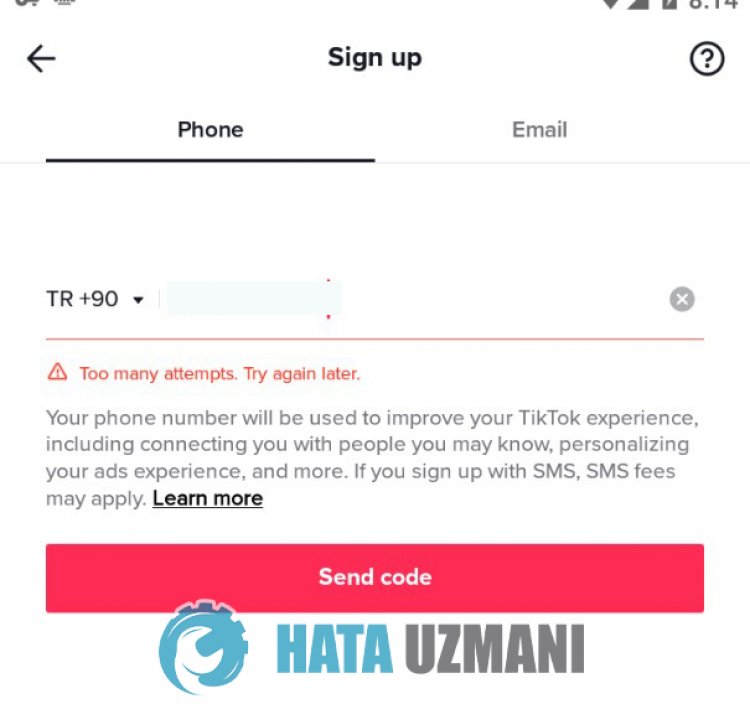
Lý do chung cho lỗi này thường là do sự cố bộ nhớ cache. Tất nhiên, chúng ta có thể gặp lỗi như vậy không chỉ vì vấn đề này mà còn do nhiều vấn đề khác. Đối với vấn đề này, chúng tôi có thể tìm ra giải pháp cho vấn đề bằng cách làm theo các đề xuất bên dưới.
Cách sửa lỗi TikTok mà bạn đã thử quá nhiều?
Để khắc phục lỗi này, bạn có thể tìm ra giải pháp cho vấn đề bằng cách làm theo các đề xuất bên dưới.
1-) Tắt kết nối Vpn
Việc mở kết nối VPN trong nền có thể hạn chế quyền truy cập của bạn vào ứng dụng. Điều này là do các chương trình Tiktok phát hiện ra quyền truy cập của bạn vào tài khoản một cách đáng ngờ và hạn chế quyền truy cập của bạn. Do đó, nếu kết nối VPN đang mở trong nền, hãy tắt nó đi và thử kết nối lại với tài khoản của bạn.
2-) Khởi động lại Internet của bạn
Các thông tin đăng nhập đáng ngờ được phát hiện bởi trí thông minh nhân tạo Tiktok bị cấm qua địa chỉ IP, ngăn người dùng đăng nhập vào tài khoản. Chúng tôi có thể giải quyết vấn đề này bằng cách đổi mới địa chỉ IP của mình. Nếu bạn đang cung cấp kết nối Wi-Fi, hãy tắt modem và nếu bạn đang kết nối qua dữliệu di động, hãy tắt và bật lại kết nối dữliệu di động của bạn. Sau quá trình này, địa chỉ IP của bạn có thể được gia hạn và điều đó có thể giúp chúng tôi giải quyết vấn đề đó.
3-) Không sử dụng ứng dụng của bên thứ ba
Việc sử dụng các ứng dụng của bên thứ ba có thể khiến bạn gặp nhiều lỗi như thế này. Nếu bạn đang sử dụng các ứng dụng như Tiktok ++, bạn có khả năng gặp phải lỗi này. Đối với điều này, hãy thử truy cập tài khoản của bạn bằng cách xóa ứng dụng như Tiktok ++ và tải xuống từ Google Play hoặc App Store. Trước khi thử quy trình này, bạn có thể thử đăng nhập vào tài khoản của mình bằng cách làm theo gợi ý bên dưới.
4-) Ứng dụng có thể không cập nhật
Thực tế là ứng dụng Tiktok không được cập nhật có nghĩa là nó không mở cửa cho các đổi mới. Do đó, chúng tôi cần xác minh xem ứng dụng TikTok có được cập nhật hay không. Nếu không, chúng tôi có thể gặp nhiều lỗi hoặc sự cố và bị chặn quyền truy cập.
5-) Xóa dữliệu và bộ nhớ cache
Mọi vấn đề về bộ nhớ cache trong ứng dụng Tiktok đều có thể khiến chúng tôi gặp phải những lỗi như vậy. Đối với điều này, chúng tôi có thể loại bỏ vấn đề bằng cách xóa dữliệu và bộ nhớ cache.
Lưu ý: Tài khoản của bạn sẽ tự động được đăng xuất trong quá trình này. Đối với điều này, hãy đảm bảo rằng bạn biết tên người dùng và mật khẩu tài khoản của mình.
Xóa dữliệu và bộ nhớ cache cho thiết bị Android
- Trước tiên, hãy mở trình đơn " Cài đặt ".
- Nhấp vào " Ứng dụng " trong trình đơn.
- Sau đó, chọn ứng dụng " Tiktok " và nhấp vào " Bộ nhớ ".
- Nhấp vào tùy chọn " Xóa dữliệu " trên màn hình mở ra.
Sau quá trình này, bạn có thể chạy ứng dụng Tiktok và kiểm tra xem sự cố vẫn tiếp diễn.
Xóa dữliệu và bộ nhớ cache cho thiết bị iOS
- Mở menu Cài đặt.
- Nhấp vào tùy chọn " Chung " trong trình đơn thả xuống.
- Nhấp vào " Bộ nhớ iPhone " trong trình đơn.
- Sau đó, chọn ứng dụng " Tiktok " và nhấp vào tùy chọn " Xóa ứng dụng " màu xanh lam để xóa ứng dụng.
Sau quá trình này, hãy truy cập trình đơn trước đó và nhấp vào " Quyền " và bật quyền đã tắt để chạy ứng dụng và kiểm tra xem sự cố vẫn tiếp diễn.
6-) Khởi động lại thiết bị của bạn
Sự cố bộ nhớ đệm trên thiết bị của bạn có thể gây ra hỏng hóc hoặc sự cố trong nhiều ứng dụng. Đối với điều này, chúng tôi có thể ngăn chặn sự cố bộ nhớ cache tạm thời bằng cách khởi động lại thiết bị của bạn.
7-) Ứng dụng nhân bản
Một số vấn đề với dữliệu ứng dụng hoặc cookie có thể khiến chúng tôi gặp phải những lỗi như vậy. Với những cookie này không bị xóa, chúng tôi có thể loại bỏ vấn đề này bằng cách sao chép ứng dụng Pinterest. Chỉ người dùng có hệ điều hành Android mới có thể thực hiện thao tác này.
Trước hết, hãy mở ứng dụng Google Play và tải xuống bằng cách tìm kiếm Nhiều tài khoản trên màn hình tìm kiếm hoặc bạn có thể truy cập ứng dụng bằng cách nhấp vàoliên kết bên dưới. Sau đó tải ứng dụng và thực hiện quá trình cài đặt. Sau quá trình này, hãy bắt đầu quá trình nhân bản bằng cách chọn ứng dụng Pinterest. Sau khi quá trình nhân bản hoàn tất, bạn có thể mở ứng dụng và kiểm tra xem sự cố vẫn tiếp diễn.
Nhấp để Truy cập Ứng dụng Nhiều Tài khoản
Vâng, thưa các bạn, chúng tôi đã giải quyết được vấn đề của mình dưới tiêu đề này. Nếu sự cố của bạn vẫn tiếp diễn, bạn có thể hỏi về các lỗi bạn gặp phải bằng cách vào nền tảng FORUM của chúng tôi.
![Làm cách nào để khắc phục lỗi Máy chủ YouTube [400]?](https://www.hatauzmani.com/uploads/images/202403/image_380x226_65f1745c66570.jpg)


















